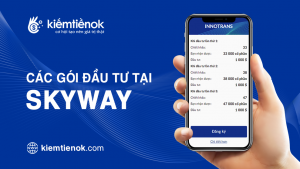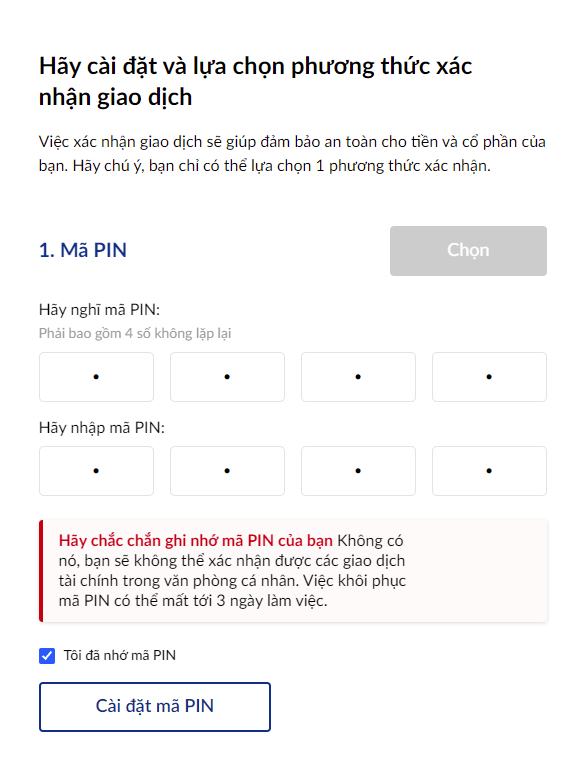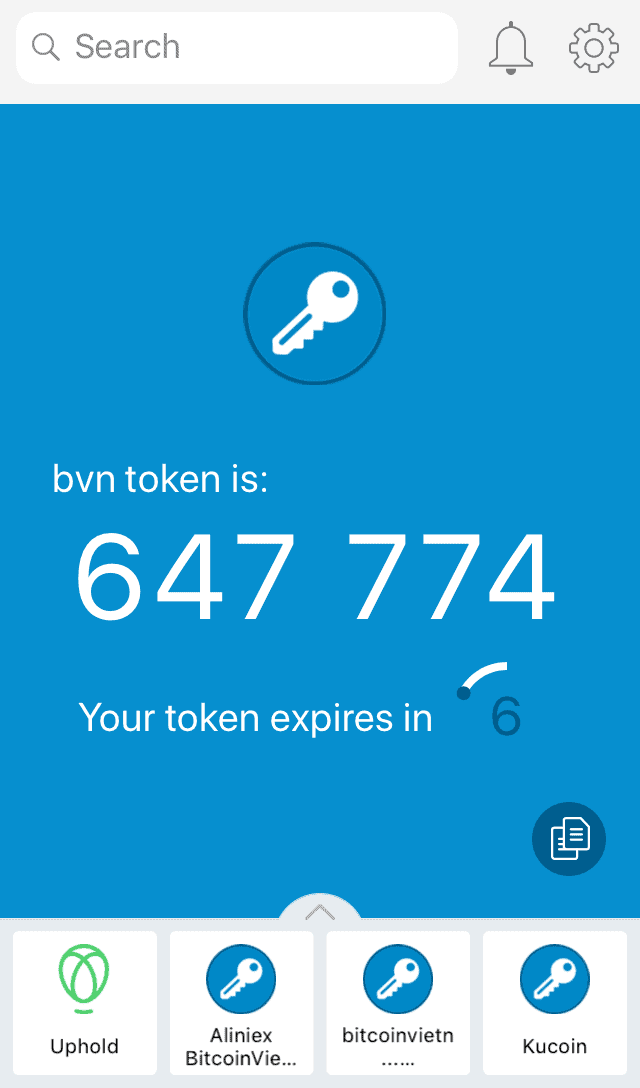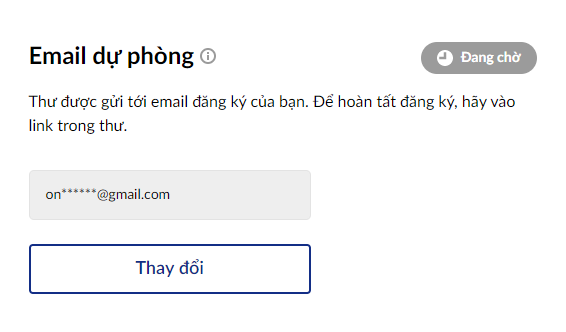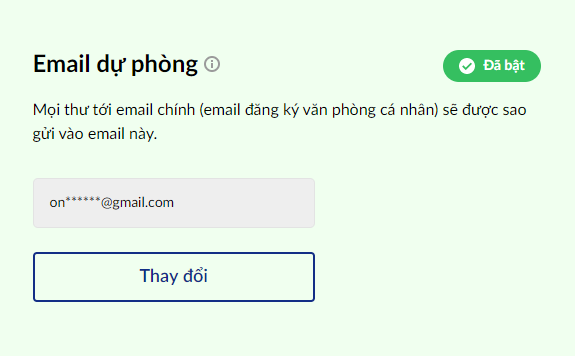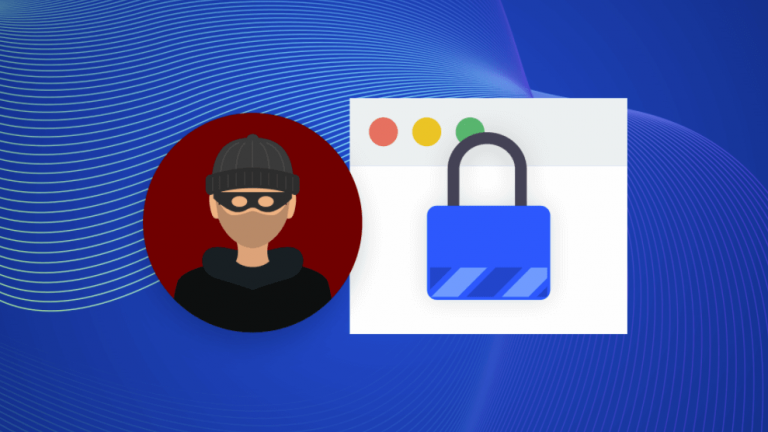Trong bài viết này, Kiếm tiền OK sẽ hướng dẫn bảo mật tài khoản SkyWay.
Trước tiên, để bảo mật tài khoản cho SkyWay hay một tài khoản bất kỳ có sử dụng đăng nhập bằng địa chỉ email, việc đầu tiên là bạn hãy bảo mật 2 lớp cho địa chỉ email (ở đây sử dụng Gmail) trước khi dùng email đó để đăng ký các tài khoản online.
[perfectpullquote align=”full” bordertop=”false” cite=”” link=”” color=”#ffb700″ class=”” size=””]Xem bài: Hướng dẫn bảo vệ tài khoản Gmail và bật bảo mật 2 bước[/perfectpullquote]
03 việc cần thiết và quan trọng trong việc bảo mật tài khoản SkyWay:
- Thiết đặt mã PIN: Mã PIN là mã số định danh cá nhân để chỉ định cho một việc cụ thể như: chuyển tiền nội bộ, rút tiền về tài khoản Ngân hàng hoặc chuyển Cổ phần lên sàn sau khi Công ty niêm yết và cũng chính là công cụ bảo vệ được thiết kế giúp ngăn ngừa việc sử dụng trái phép. Để đảm bảo an toàn cho tài khoản của mình, bạn KHÔNG nên đặt mã là ngày sinh nhật, số điện thoại, số CMND hay bất kì con số nào có liên quan đến các thông tin đã đăng ký với tài khoản nhằm tránh kẻ gian phát hiện.
- 2FA: Bật bảo mật 2 lớp hay còn gọi là 2FA (Two factor authentication) có nghĩa là xác thực 2 yếu tố hoặc còn gọi là phương pháp xác minh bảo mật 2 bước. 2FA là một phương thức bảo mật rất hiệu quả và được áp dụng phổ biến gần đây. Thay vì trước đây là bảo mật 1 lớp thì giờ đây là bạn sẽ được bảo vệ chắc chắn thông tin nhờ vào 2 “bức tường kiên cố”.
- Mật khẩu: Thay đổi mật khẩu định kỳ hoặc cảm thấy tài khoản đang bị đe doạ, hãy thay đổi mật khẩu mạnh bao gồm chữ hoa, chữ thường, chữ số và ký tự đặc biệt: #$@!(&*).
- Thêm email dự phòng: Thêm một email khác ngoài emain chính để nhận các thông tin hoặc đề phòng trường hợp mail chính gặp sự cố thì sẽ đăng nhập bằng email dự phòng.
Các bước thiết đặt bảo mật tài khoản SkyWay:
I – THIẾT ĐẶT MÃ PIN
Để thực hiện được các bước nêu ở trên, hãy vào menu > Cài đặt > Bảo mật
Bước 1: Thiết đặt mã PIN. Nhấn Chọn để thiết đặt mã PIN.
Hãy nhập 4 chữ số khách nhau hoàn toàn và nhập lại ở ô dưới để xác nhận mã xem có khớp nhau không. Tiếp đến, nhấn vào ô tích chọn: Tôi đã nhớ mã PIN > Cài đặt mã PIN.
Mã PIN đã được đặt thành công.
Bước 2: Bật bảo mật 2 lớp (2FA). Hãy nhấn vào chữ: Bật của Two-factor authentication.
Để thêm một tài khoản vào ứng dụng, hãy quét mã QR code của trang web đó, ví dụ ở đây là tài khoản 2FA của SkyWay.
II – BẢO MẬT 2FA VỚI AUTHY
[perfectpullquote align=”full” bordertop=”false” cite=”” link=”” color=”#ffb700″ class=”” size=””]Xem bài hướng dẫn thiết đặt: Authy – Ứng dụng bảo mật tài khoản online[/perfectpullquote]
Bước 1: Bật bảo mật 2 lớp (2FA). Hãy nhấn vào chữ: Bật của Two-factor authentication.
Bước 2: Mở ứng dụng Authy lên và nhấn vào icon 3 chấm > chọn Add Account.
Bước 3: Quay trở lại ứng dụng Authy và nhấn vào Scan QR Code và đưa camera điện thoại để quét mã QR hiển thị (như hình dưới) trên màn hình > tiếp đến nhấn: Tôi đã scan mã.
[perfectpullquote align=”full” bordertop=”false” cite=”” link=”” color=”#ffb700″ class=”” size=””]*Lưu ý: Một số mã QR Code sẽ đi kèm với KEY. Hãy copy KEY đó để đề phòng khi cần gỡ bỏ hay Bật lại 2FA cho trang web cần bảo mật.[/perfectpullquote]
Tại cửa sổ ứng dụng Authy, lấy mã hiển thị nhập vào ô QR code (hãy lấy mã khi thời gian đếm ngược bắt đầu) > nhập mã vào ô trống và nhấn Gửi.
Sau khi nhấn Gửi và việc Bật 2FA đã hoàn thành.
Như vậy đã hoàn tất các bước từ tải ứng dụng, thiết lập các bước và thêm tài khoản cần bảo mật vào ứng dụng Authy.
III – ĐỔI MẬT KHẨU
Bước 1: Đổi mật khẩu mạnh. Nhấn vào nút: Đổi mật khẩu
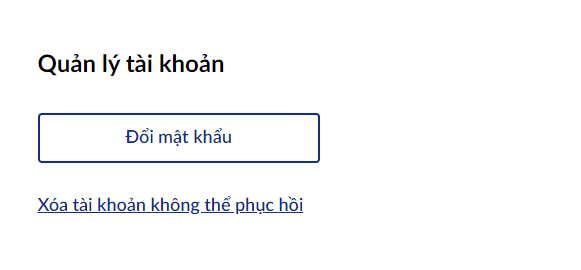
Xuấn hiện thông báo và nhấn vào nút: Đóng
Vào email, nhấn vào đường link để xác nhận việc thay đổi mật khẩu.
Tạo mật khẩu mới với các ký tự gồm: chữ thường, chữ hoa, chữ số và ký tự đặc biệt như: #$@!& và xác nhận lại để không bị lỗi > nhấn Tiếp tục
Lúc này, việc thay đổi mật khẩu đã thành công, hãy đăng nhập lại vào văn phòng SkyWay. Sau bước nhập email + mật khẩu, hãy mở ứng dụng Authy lên để lấy mã xác nhận và nhập vào cho việc Đăng nhập.
IV – EMAIL DỰ PHÒNG
Bước 1: Thêm email dự phòng > nhấn Thay đổi và vào email để xác nhận thêm email mới.
Bước 2: Vào email và nhấn vào đường link để xác nhận việc thay đổi email mới.
Đã bật email dự phòng thành công.
Tóm tắt các bước bảo mật tài khoản SkyWay:
- Cập nhật mã PIN
- Bật xác minh 2 bước (2FA)
- Đổi mật khẩu mạnh
- Thêm email dự phòng